三星c5怎么用otg功能连接u盘传输文件?
三星C5作为一款定位于中端市场的智能手机,在硬件配置和软件功能上都为用户提供了不错的体验,其中OTG(On-The-Go)功能便是其一项实用的特性,OTG功能允许设备直接连接U盘、鼠标、键盘等USB设备,实现数据传输、文件操作或外设控制,无需通过电脑中转,三星C5的OTG功能具体该如何使用呢?本文将从功能确认、准备工作、具体操作、常见问题及使用技巧等多个维度进行详细说明。
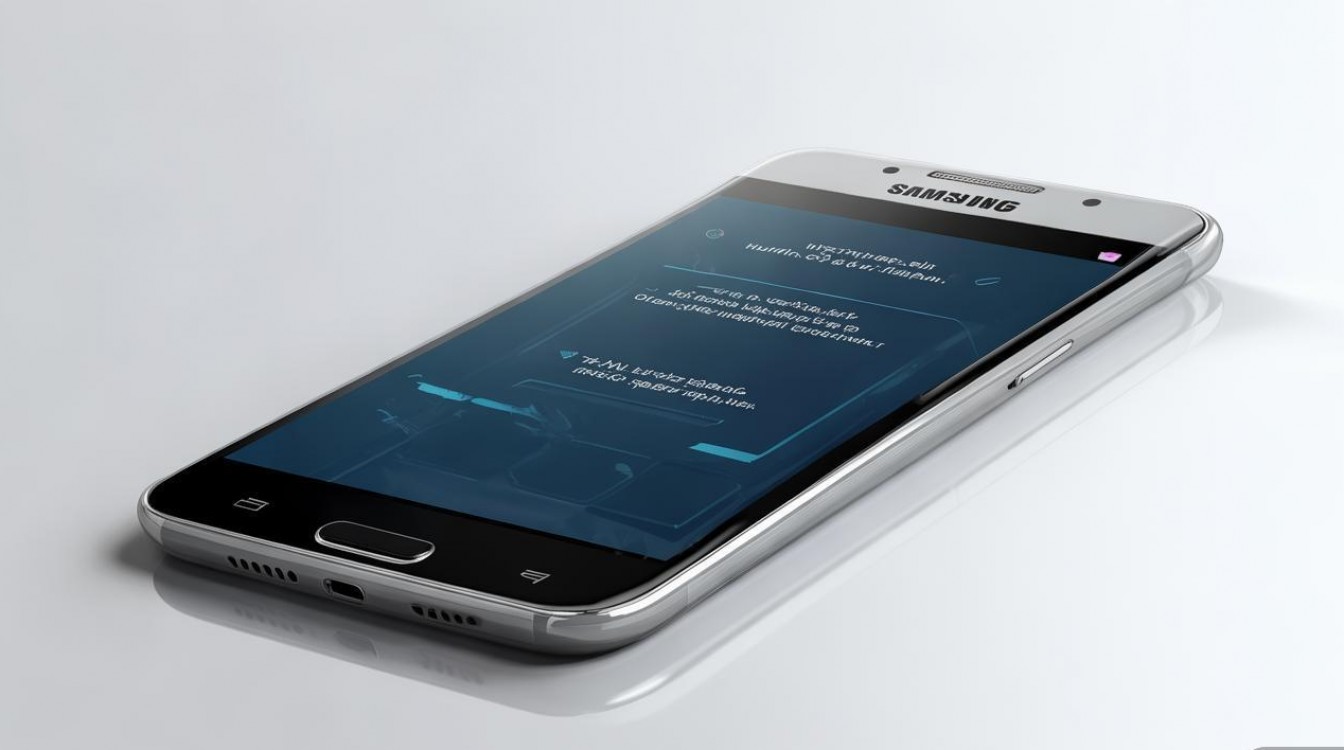
功能确认与准备工作
在开始使用OTG功能前,首先需要确认三星C5是否支持该功能,根据官方参数,三星C5是支持OTG功能的,但部分早期出厂的系统版本可能存在兼容性问题,建议将手机系统更新至最新版本以确保最佳体验,确认支持后,准备工作主要包括硬件和软件两方面。
硬件准备:1. 一条Micro USB OTG数据线(三星C5采用Micro USB接口,OTG线通常为Micro USB转标准USB-A接口,或Micro USB转Micro USB的双头线);2. 支持OTG的USB设备,如U盘、鼠标、键盘、游戏手柄、移动硬盘(需外接电源)等;3. 若连接移动硬盘等大功率设备,可能需要准备OTG转接线+独立电源适配器。
软件准备:1. 确保手机存储空间充足,避免因存储空间不足导致文件传输失败;2. 部分第三方文件管理器可能对OTG设备识别不佳,建议使用三星自带的“我的文件”应用或主流第三方文件管理器(如ES文件浏览器、Solid Explorer等);3. 若连接的是存储设备,确保其文件系统格式为FAT32、NTFS或exFAT,其中FAT32兼容性最好,但单文件大小限制为4GB;NTFS和exFAT支持大文件,但部分设备可能需要额外驱动支持。
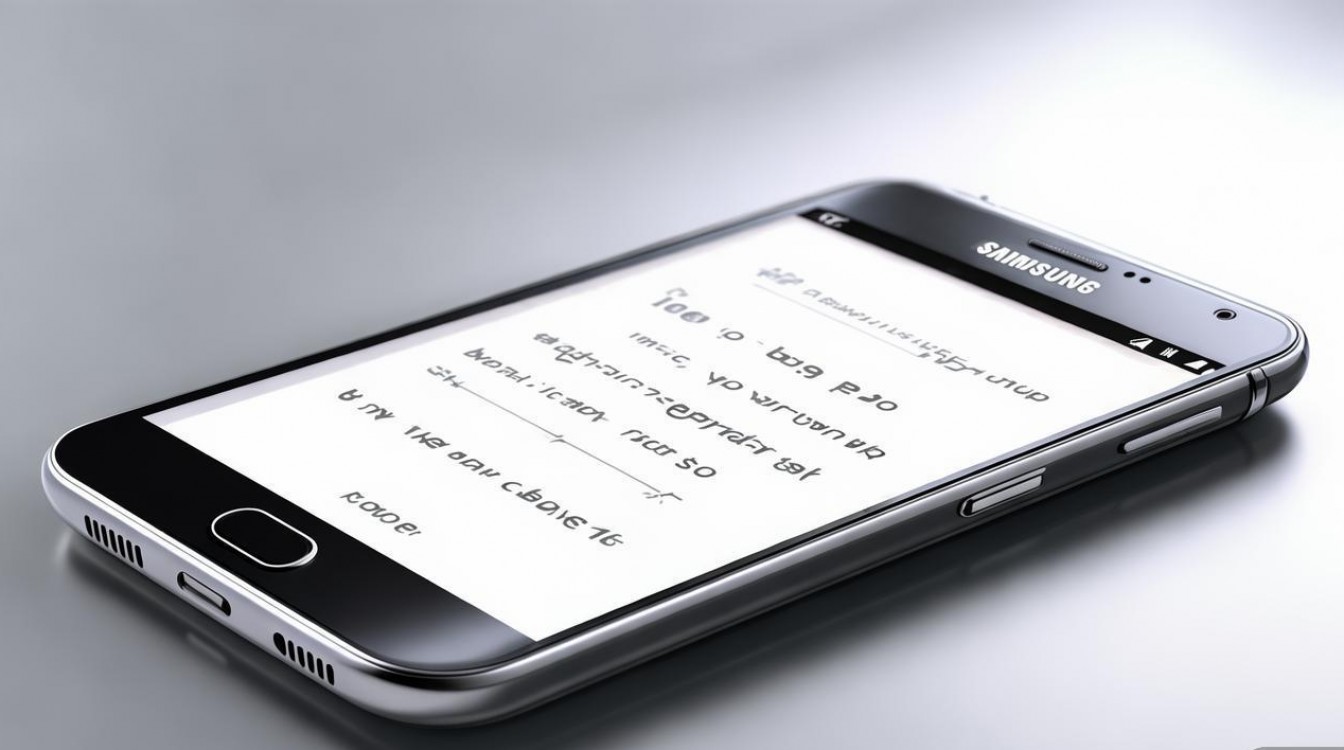
OTG功能的具体操作步骤
连接U盘并读取文件
这是OTG功能最常用的场景之一,具体步骤如下:
- 连接设备:将OTG数据线的Micro USB端连接至三星C5的充电口,另一端插入U盘,部分U盘可能因功耗问题无法被识别,可尝试更换U盘或使用带供电接口的OTG集线器。
- 识别设备:连接成功后,手机屏幕通常会弹出“USB设备连接”提示,选择“打开以查看文件”或使用默认文件管理器打开,若未弹出提示,可手动打开“我的文件”应用,在“分类”或“存储设备”选项中查找“USB设备”或“OTG”标识的盘符。
- 文件操作:进入U盘目录后,可像操作手机内部存储一样,进行文件的复制、粘贴、删除、重命名等操作,将手机照片复制到U盘:选中照片→点击“更多”或“菜单”键→选择“复制”→返回手机存储目录→长按空白处选择“粘贴”;或将U盘中的视频复制到手机:打开U盘→选中视频→“复制”→进入手机“视频”文件夹→“粘贴”。
- 安全弹出:文件操作完成后,建议先在文件管理器中长按U盘盘符,选择“弹出”或“卸载”,再拔掉OTG线和U盘,避免数据损坏。
连接键盘或鼠标
三星C5支持通过OTG连接USB键盘和鼠标,提升输入效率或操作便捷性:
- 连接键盘:将OTG数据线连接键盘后,插入手机充电口,键盘成功连接后,可在文本输入框直接使用键盘打字,支持全屏键盘和悬浮键盘切换,部分快捷键(如复制Ctrl+C、粘贴Ctrl+V)在特定应用中也可能生效。
- 连接鼠标:连接鼠标后,屏幕上会出现鼠标指针,可进行点击、拖拽、滚动等操作,在部分系统设置或文档编辑应用中,鼠标操作体验更接近电脑,支持右键菜单(长按鼠标左键模拟)和滚轮缩放。
- 应用场景:键盘适合在撰写长邮件、文档或玩游戏时使用;鼠标则适合在图片编辑、表格制作或需要精确点击的场景中使用。
连接游戏手柄或数码相机
三星C5的OTG功能还支持连接游戏手柄、数码相机等设备,拓展娱乐和创作场景:
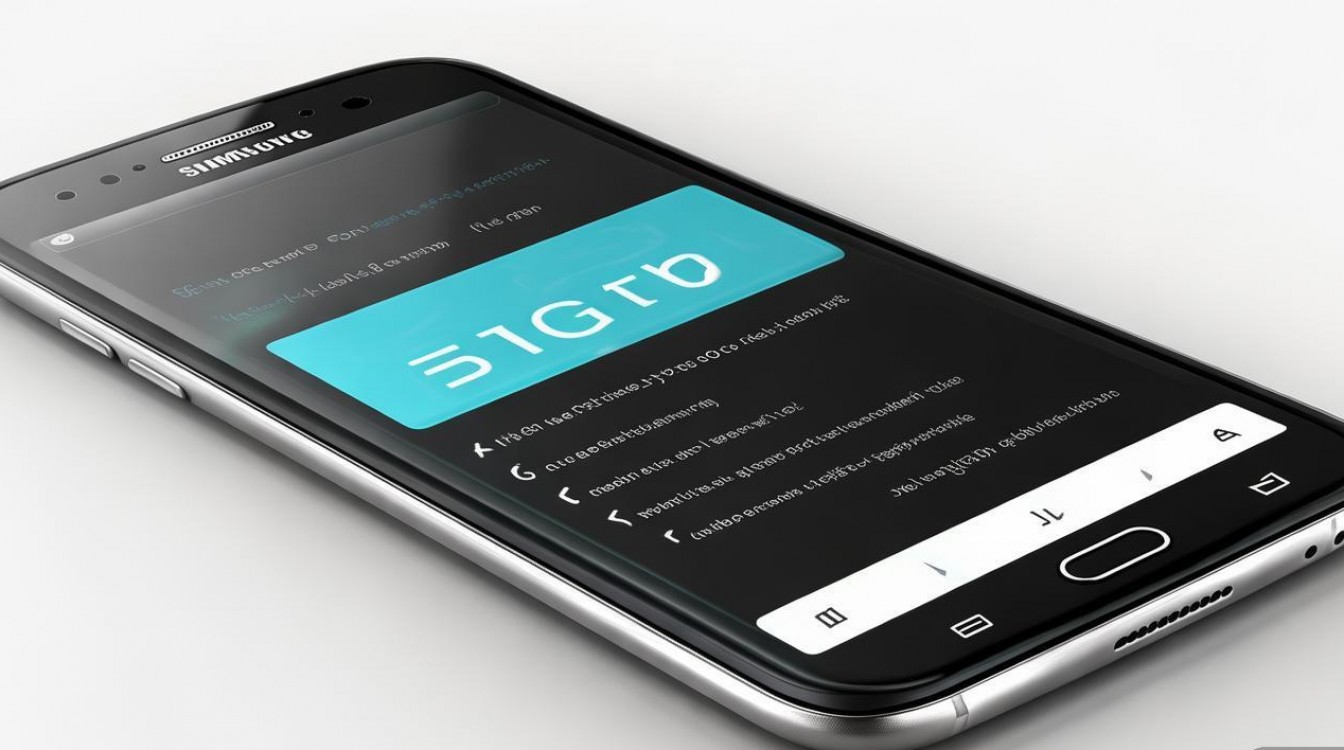
- 游戏手柄:部分支持USB手柄的游戏(如《狂野飙车》《和平精英》等)可通过OTG连接手柄,获得更沉浸的游戏体验,连接后需在游戏设置中手动选择手柄操作模式。
- 数码相机:将相机通过数据线连接至手机OTG接口,可直接读取相机中的照片和视频,无需通过电脑导出,部分相机可能需设置为“U盘模式”或“PTP模式”才能被识别。
OTG功能使用注意事项
- 设备兼容性:并非所有USB设备都支持OTG功能,部分设备可能因驱动或协议问题无法识别,建议优先选择常见品牌和通用型号的设备。
- 功耗限制:手机USB口的输出电流有限(通常为500mA-1A),连接大功率设备(如移动硬盘、高功率风扇)时,可能需要外接电源,否则设备无法正常工作或手机电量快速消耗。
- 文件系统格式:如前所述,FAT32格式兼容性最佳,若使用NTFS格式,部分安卓设备可能只读不支持写入;exFAT格式支持大文件,但需确保设备驱动支持。
- 安全防护:连接U盘等存储设备时,建议先进行病毒查杀,避免恶意文件损坏手机系统或泄露个人信息。
- 接口保护:插拔OTG线和USB设备时,请确保对准接口、轻插轻拔,避免损坏手机充电口或设备接口。
OTG功能常见问题及解决方法
| 常见问题 | 可能原因及解决方法 |
|---|---|
| 连接OTG设备后无反应 | 确认OTG线或设备损坏,更换测试;2. 检查手机系统版本,更新至最新;3. 部分设备需开启OTG功能(设置-开发人员选项-USB调试,部分机型需开启“OTG连接”开关)。 |
| 无法识别U盘中的文件 | U盘文件系统格式不兼容,尝试在电脑中格式化为FAT32;2. U盘分区表损坏,修复或重新格式化;3. 文件名包含特殊字符,修改文件名后重试。 |
| 连接鼠标后指针卡顿 | 鼠标故障,更换测试;2. 手机运行内存不足,关闭后台应用;3. 系统bug,重启手机或恢复出厂设置。 |
| 传输文件时提示“文件太大” | 目标存储空间不足,清理手机或U盘空间;2. U盘为FAT32格式,单文件超过4GB,格式化为NTFS或exFAT(需设备支持)。 |
相关问答FAQs
问题1:三星C5连接OTG设备后,为什么在“我的文件”中找不到USB设备?
解答:首先确认OTG线和USB设备正常工作(可在其他支持OTG的设备上测试),若设备正常,可能是文件管理器未自动刷新,可尝试手动退出“我的文件”后重新进入,或切换至其他文件管理器应用,检查手机设置-开发人员选项中是否开启了“USB调试”或“OTG连接”开关,部分机型需要手动开启才能识别设备,若仍无法解决,可尝试重启手机后再次连接。
问题2:三星C5可以通过OTG连接U盘给手机充电吗?
解答:不可以,OTG功能的主要目的是实现设备间的数据传输和外设连接,而非充电,USB OTG接口的供电方向是从手机向外部设备供电(如给U盘供电),而非外部设备给手机充电,若需要边使用OTG设备边充电,建议使用“OTG集线器+充电头”的组合,将OTG集线器同时连接手机、U盘和充电头,即可实现数据传输和充电同步进行(需确保充电头功率足够)。
版权声明:本文由环云手机汇 - 聚焦全球新机与行业动态!发布,如需转载请注明出处。




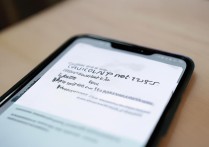
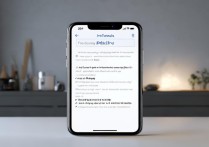
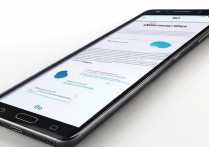





 冀ICP备2021017634号-5
冀ICP备2021017634号-5
 冀公网安备13062802000102号
冀公网安备13062802000102号